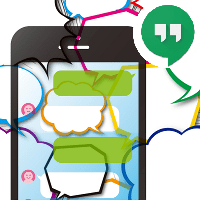WordPress プラグイン「Contact Form 7」を使ってお問い合わせページを作成する方法
WordPressでお問い合わせページを作成する方法です。使用テーマはBizVektorです。プラグイン「Contact Form 7」を使用します。また、スパム対策としてGoogleが提供している「reCAPTCHA」を利用します。
|
【追記】本稿で紹介した Contact Form 7 は reCAPTCHA (V2) を利用したものです。Contact Form 7 バージョン5.1 以降は reCAPTCHA (V2) には対応していないようですのでご注意ください。 |
次のようなお問い合わせページを作ります。
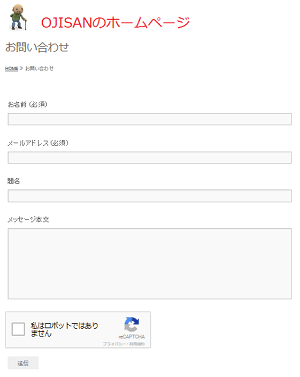
reCAPTCHAの利用
reCAPTCHAのキーを取得
reCAPTCHAの登録ページ(https://www.google.com/recaptcha/admin#list)にログインします。
「reCAPTCHA V2」にチェック、ドメインを入力、「Accept the reCAPTCHA Terms of Service」にチェックを入れて「Register」をクリックします。ドメイン入力で「http://」は不要です。
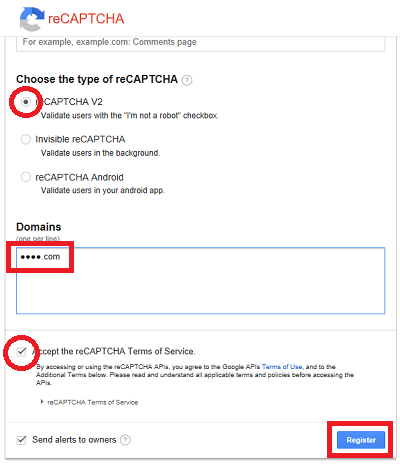
「Site key」と「Secret key」をコピーします。

ContactForm7にreCAPTCHAのキーを登録
左メニュー「お問い合わせ」から「インテグレーション」を選択します。
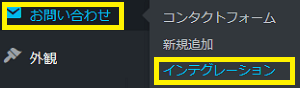
「キーを設定する」をクリックします。
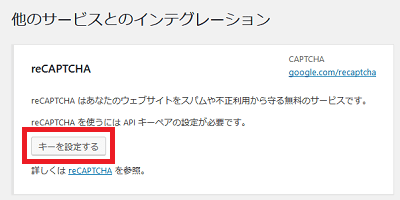
「Site key」と「Secret key」を入力して「保存」をクリックします。
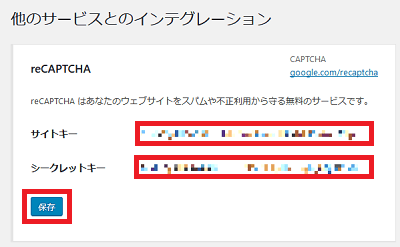
ContactForm7のフォーム等を設定
左メニュー「お問い合わせ」から「コンタクトフォーム」を選択します。
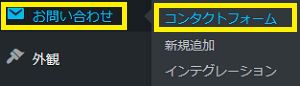
「コンタクトフォーム1」をクリックします。
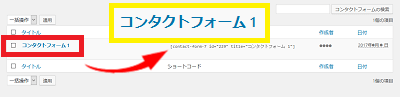
タブ「フォーム」内にデフォルトでのフォーム内容が表示されています。
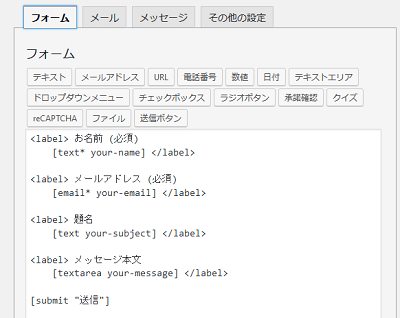
カーソルをこの場所に置いて「reCAPTCHA」をクリックします。
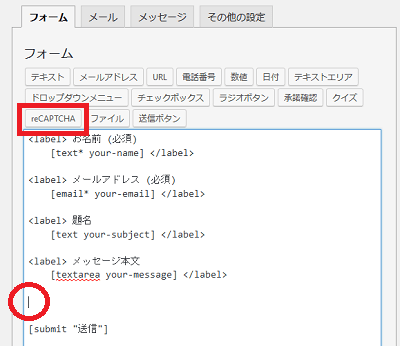
「タグを挿入」をクリックします。
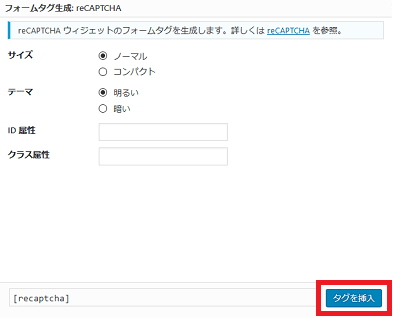
さきほどカーソルを置いた場所に[reCAPTCHA]が記述されています。
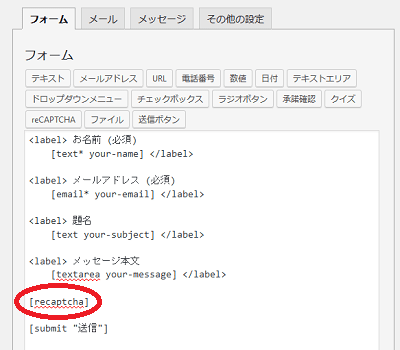
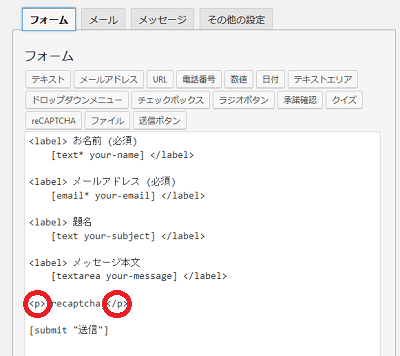
タブ「メール」を選択して「送信先」に通知メールを受信するメールアドレスを入力して画面下部の「保存」をクリックします。
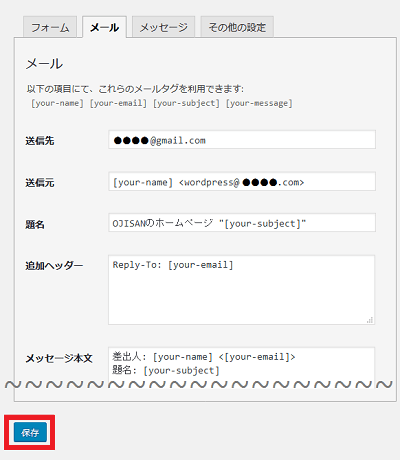
タグ上に表示されているコードをコピーします。
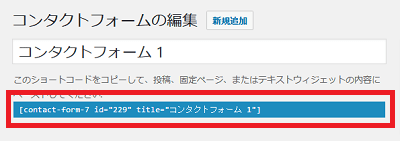
お問い合わせページ(固定ページ)を作成
左メニュー「固定ページ」から「新規追加」を選択します。
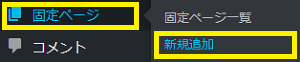
タイトルを入力して本文欄に先ほどコピーしたコードをペーストして「公開」します。パーマリンク(お問い合わせページのURL)をコピーしておきます。
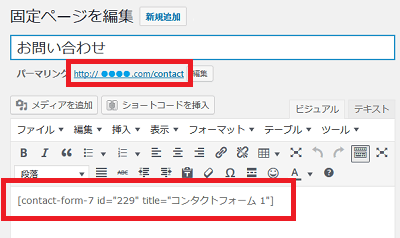
お問い合わせページ(固定ページ)を登録
上メニュー「テーマの編集」から「連絡先の設定」を選択します。
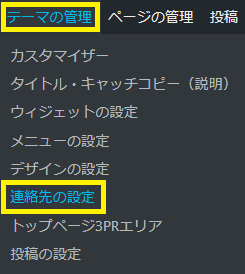
「問い合わせページのURL」に先ほどコピーしたURLをペーストして「変更を保存」をクリックします。